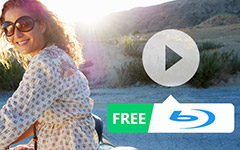Hoe speel je zelfgemaakte Blu-ray-films met Blu-ray Player voor Mac

Blu-ray Disc (BD) is een opslagmedium voor optische schijven dat is ontworpen om het dvd-formaat te vervangen. Blu-ray Disc is gekoppeld aan een reeks multimedia-indelingen. In het algemeen zorgen deze formaten ervoor dat de video en audio met een grotere definitie worden opgeslagen dan op dvd. Blu-ray-films zijn nu bij veel gezinnen steeds populairder geworden vanwege de hoge definitie en het betere visuele effect. Tipard Blu-ray Player voor Mac kan gemakkelijk helpen bij het bekijken van zelfgemaakte Blu-ray-films op Mac. Het ondersteunt elke zelfgemaakte Blu-ray-schijf, Blu-ray-map en Blu-ray ISO-afbeeldingsbestanden. Bovendien kunt u met deze professionele Blu-ray-speler voor Mac andere videobestanden afspelen, zoals MP4, MXF, MTS, MKV, AVI, FLV, MPEG, enz. En HD-video's, zoals HD AVI, HD H.264 / MPEG-4 AVC, HD MKV, enz. Tipard Blu-ray Player voor Mac biedt u superieure video- / beeld- / geluidskwaliteit op Mac. Nu moet u de gratis versie van Tipard Blu-ray Player voor Mac downloaden en de uitstekende kijkervaring proberen!
Hoe dvd naar audiobestand te rippen
Volg de onderstaande basisstappen om DVD naar audio te rippen met deze audio naar DVD Extractor.
Installeer Blu-ray Player voor Mac
Gratis download Tipard Blu-ray Player voor Mac en installeer het vervolgens op uw computer, dan ziet u de volgende screenshot. Wij bieden u een intuïtieve interface die zeer eenvoudig te bedienen is.
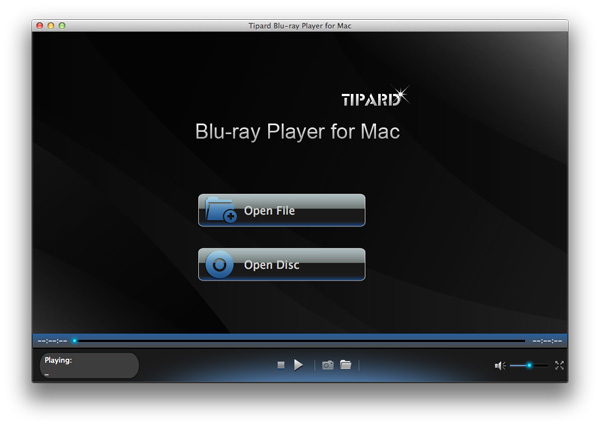
Laad en kies het specifieke hoofdstuk
Met deze prachtige Blu-ray-software kunt u Blu-ray Disc-, Blu-ray-map- en Blu-ray ISO-beeldbestanden toevoegen aan uw behoeften. Bovendien kunt u het specifieke hoofdstuk van de Blu-ray-films kiezen om af te spelen.
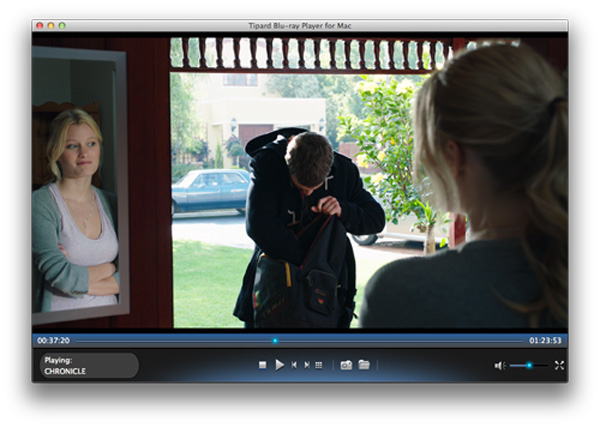
Stel audiotrack en ondertitel in
U kunt de audiotrack van Blu-ray-films instellen door op de knop "Audio" te klikken om audiotrack te kiezen.
Bovendien kun je op de knop "Subtitle" klikken om de ondertitel voor de Blu-ray-film te kiezen.
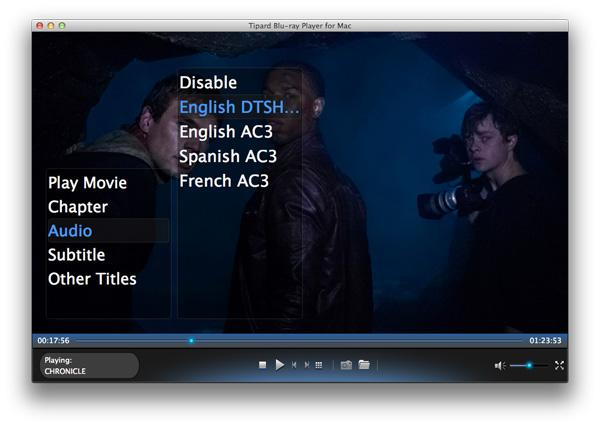
Klik op de knop "Afspelen" om te genieten van Blu-ray-films
Na alle bovenstaande instellingen kunt u klikken op de knop "Afspelen" om te genieten van Blu-ray-films met het beste visuele en auditieve effect thuis.